github使用教程
注册 github 账号
下载配置github
下载网址:http://git-scm.com/
打开bash工具
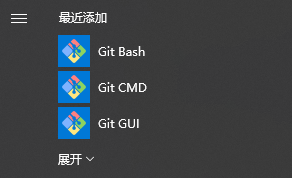
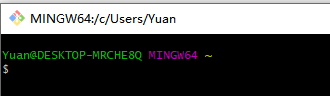
生成并配置SSH密钥
ssh-keygen-t rsa-C "邮箱地址"
如果出现提示信息就输入yes后不断回车
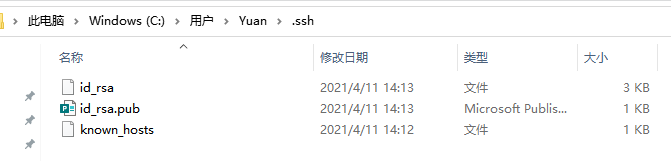
指定文件夹中会有三个文件,把第一个文件(id_rsa)中的内容复制后,粘贴到github中(个人中心–>settings–>SSH and GPG keys)

配置用户名和邮箱
git config --global user.name "用户名"
git config --global user.email "邮箱名"
用户名和邮箱名就是注册github账号时设置的
新建文件夹初始化git
在本机创建一个新的文件夹,用于存放你将来的项目文件,然后在当前文件夹中右键打开git终端
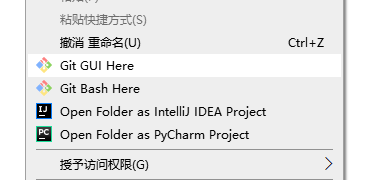
在新打开的git终端中输入git init初始化,这一步会在文件中生成.git文件(注意,要取消隐藏项目)


配置远程仓库
git remote and origin git@github.com:仓库用户名/仓库名.git
本地同步远程仓库内容
git pull git@github.com:用户名/仓库名.git将本地仓库更新为最新版本
上传文件
添加文件(添加到暂存区):git add 文件名 【git add .提交所有文件】
提交文件(提交到本地仓库的 HEAD 中):git commit -m "提交内容的描述信息"
推送文件(提交到远端仓库):git push

执行成功之后,在github中可以查看到相应的文件:

工作流解析
 你的本地仓库由 git 维护的三棵"树"组成。第一个是你的 工作目录,它持有实际文件;第二个是 暂存区(Index),它像个缓存区域,临时保存你的改动;最后是 HEAD,它指向你最后一次提交的结果。
你的本地仓库由 git 维护的三棵"树"组成。第一个是你的 工作目录,它持有实际文件;第二个是 暂存区(Index),它像个缓存区域,临时保存你的改动;最后是 HEAD,它指向你最后一次提交的结果。
add命令只是把更改添加到暂存区,commit命令是将改动提交到 HEAD,但是还没到你的远端仓库,执行push命令后,才把改动提交到远端仓库。
这一部分参考自:http://rogerdudler.github.io/git-guide/index.zh.html
创建分支
本地创建并切换分支:git checkout -b 分支名bch1
将bch1分支推送到远程:git push origin bch1:bch1
冒号前面的bch1:推送本地的bch1分支到远程origin
冒号后面的bch1:远程origin没有会自动创建
问题总结
执行git commit命令之后弹出以下信息
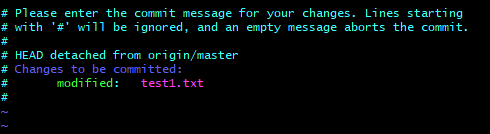
解决办法:输入:q退出,然后在提交的时候加上 -m “描述信息”
比如:$ git commit -m "add test1.txt"
小技巧
- 在提交文件之前最好使用
git pull先将本地文件更新为最新版本,再提交 - 提交文件的时候,尽量只操作自己修改过的文件和目录,不要用
git add .,推荐使用git add file1 file2 ...,避免覆盖别人改过的文件 - 提交新增的文件是
add,提交对已有文件的修改也是使用add - 提交修改的时候一定要加上-m描述信息!
git commit -m "描述信息",方便日后查看






















 1600
1600











 被折叠的 条评论
为什么被折叠?
被折叠的 条评论
为什么被折叠?








